ഉള്ളടക്ക പട്ടിക
പിവറ്റ് ടേബിൾ നിങ്ങളുടെ ഡാറ്റ വേഗത്തിലും എളുപ്പത്തിലും സംഗ്രഹിക്കാൻ സഹായിക്കുന്നു. Excel പിവറ്റ് ടേബിൾ ഫോർമാറ്റിംഗിന്റെ സഹായത്തോടെ, നിങ്ങൾക്ക് വിശകലനം ചെയ്ത ഡാറ്റ കൃത്യമായി പ്രദർശിപ്പിക്കാൻ കഴിയും.



ഈ ലേഖനത്തിൽ, നിങ്ങൾ Excel-നെ കുറിച്ച് പഠിക്കും. പിവറ്റ് ടേബിൾ ഫോർമാറ്റിംഗ്. അതിനായി വ്യത്യസ്ത വഴികളുണ്ട്.
6 Excel പിവറ്റ് ടേബിൾ ഫോർമാറ്റിംഗ് പ്രയോഗിക്കുന്നതിനോ മാറ്റുന്നതിനോ ഉള്ള എളുപ്പവഴികൾ
ഒരു പിവറ്റ് ടേബിൾ സെൽ തിരഞ്ഞെടുക്കുന്നത് രണ്ട് അധിക ടാബുകൾ പ്രദർശിപ്പിക്കുന്നു; മറ്റ് Excel ടാബുകൾക്കൊപ്പം പിവറ്റ് ടേബിൾ വിശകലനം , ഡിസൈൻ . ആ ടാബുകൾ ഉപയോഗിച്ച്, നിങ്ങളുടെ ഡാറ്റ കൂടുതൽ അവതരിപ്പിക്കാൻ Excel പിവറ്റ് ടേബിൾ ഫോർമാറ്റിംഗ് പ്രയോഗിക്കുകയോ പരിഷ്ക്കരിക്കുകയോ ചെയ്യാം.
പിവറ്റ് ടേബിൾ ഫോർമാറ്റിംഗിന്റെ വിവിധ വശങ്ങളെ കുറിച്ച് അറിയാൻ താഴെയുള്ള വിഭാഗങ്ങൾ പിന്തുടരുക.
1 . പിവറ്റ് പട്ടികകളിലെ നമ്പർ ഫോർമാറ്റിംഗ്
പിവറ്റ് ടേബിൾ പൊതുവായ നമ്പർ ഫോർമാറ്റിംഗ് ഉപയോഗിക്കുന്നു. നിങ്ങൾക്ക് എല്ലാ പിവറ്റ് ഡാറ്റയ്ക്കും നമ്പർ ഫോർമാറ്റ് മാറ്റാം.
- ഡാറ്റ ഫോർമാറ്റ് മാറ്റാൻ, ഏതെങ്കിലും മൂല്യത്തിൽ വലത്-ക്ലിക്കുചെയ്ത് കുറുക്കുവഴി മെനുവിൽ നിന്ന് നമ്പർ ഫോർമാറ്റ് തിരഞ്ഞെടുക്കുക.
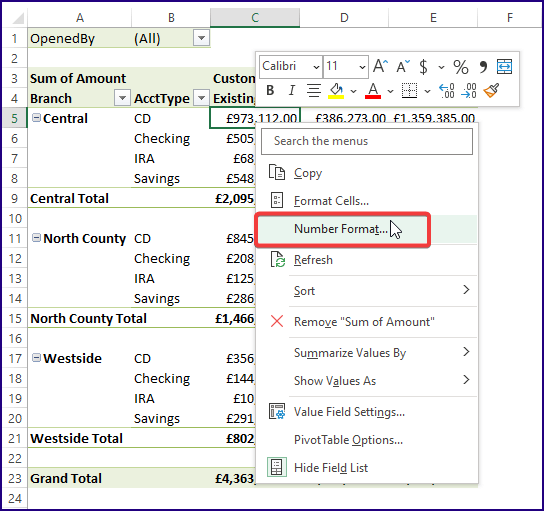
- തുടർന്ന് നിങ്ങളുടെ പിവറ്റ് ഡാറ്റയുടെ നമ്പർ ഫോർമാറ്റ് മാറ്റാൻ സെല്ലുകൾ ഫോർമാറ്റ് ചെയ്യുക ഡയലോഗ് ബോക്സ് ഉപയോഗിക്കുക.
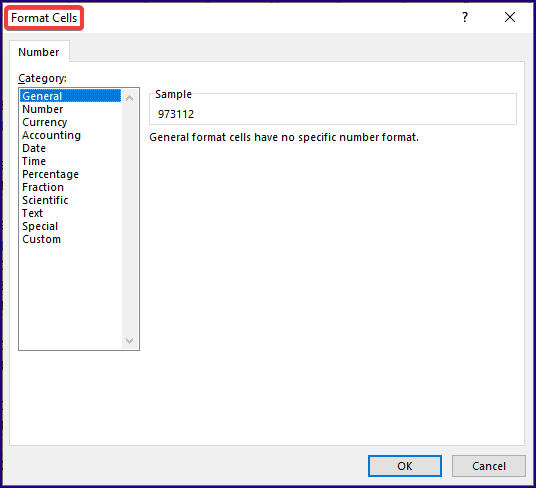
കൂടുതൽ വായിക്കുക: എക്സൽ പിവറ്റ് ടേബിളിൽ പൂജ്യം മൂല്യങ്ങൾ എങ്ങനെ കാണിക്കാം: 2 പ്രോ ടിപ്പുകൾ
2. പിവറ്റ് ടേബിൾ ഡിസൈനുകൾ
നിങ്ങളുടെ പിവറ്റ് ടേബിളിൽ പ്രയോഗിക്കാൻ കഴിയുന്ന നിരവധി ബിൽറ്റ്-ഇൻ ശൈലികൾ ഉണ്ട്.
- നിങ്ങളുടെ പിവറ്റ് ടേബിളിലെ ഏതെങ്കിലും സെൽ തിരഞ്ഞെടുക്കുക തുടർന്ന് തിരഞ്ഞെടുക്കുക ഡിസൈൻ > പിവറ്റ് ടേബിൾ ശൈലികൾ ഒരു ശൈലി തിരഞ്ഞെടുക്കാൻ.

2.1 കൂടുതൽ പിവറ്റ് ടേബിൾ ഡിസൈനുകൾ
- ഈ ശൈലികൾ പാലിക്കുന്നില്ലെങ്കിൽ നിങ്ങളുടെ ഉദ്ദേശ്യം, ഇനിപ്പറയുന്ന ബട്ടണിൽ ക്ലിക്കുചെയ്ത് നിങ്ങൾക്ക് കൂടുതൽ ശൈലികൾ തിരഞ്ഞെടുക്കാം.

- നിങ്ങൾക്ക് ഉപയോഗിക്കുന്നതിന് ധാരാളം ബിൽറ്റ്-ഇൻ ശൈലികൾ നിങ്ങൾ കണ്ടെത്തും. നിങ്ങളുടെ പിവറ്റ് ടേബിളുകൾ.
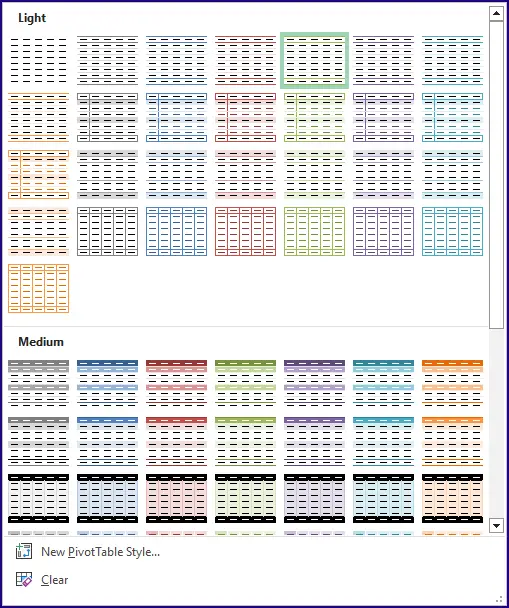
2.2 ട്യൂണിംഗ് പിവറ്റ് ടേബിൾ ശൈലികൾ
നിങ്ങൾക്ക് നിയന്ത്രണങ്ങൾ ഉപയോഗിച്ച് നിങ്ങളുടെ ശൈലികൾ മികച്ചതാക്കാൻ കഴിയും ഡിസൈൻ > PivotTable Style Options group.

2.3 Excel പിവറ്റ് പട്ടികകളിലെ ലേഔട്ട് നിയന്ത്രണങ്ങൾ
നിങ്ങൾക്ക് ഇതിൽ നിന്നും നിയന്ത്രണങ്ങൾ ഉപയോഗിക്കാം ഡിസൈൻ > നിങ്ങളുടെ പിവറ്റ് പട്ടികയിലെ വിവിധ ഘടകങ്ങളെ നിയന്ത്രിക്കാൻ ലേഔട്ട് ഗ്രൂപ്പ്. നിങ്ങൾക്ക് ഇനിപ്പറയുന്ന ഏതെങ്കിലും നിയന്ത്രണങ്ങൾ ഉപയോഗിക്കാം:
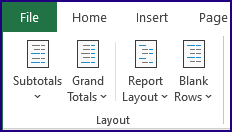
- ഉപമൊത്തങ്ങൾ: ഈ നിയന്ത്രണം ഉപയോഗിച്ച് നിങ്ങൾക്ക് സബ്ടോട്ടലുകൾ ചേർക്കാനും/മറയ്ക്കാനും എവിടെ പ്രദർശിപ്പിക്കണമെന്ന് തിരഞ്ഞെടുക്കാനും കഴിയും അവ (ഡാറ്റയ്ക്ക് മുകളിലോ താഴെയോ).
- ഗ്രാൻഡ് ടോട്ടലുകൾ: ഈ നിയന്ത്രണം ഉപയോഗിച്ച്, ഏത് തരം പ്രദർശിപ്പിക്കണമെന്ന് നിങ്ങൾക്ക് തിരഞ്ഞെടുക്കാം.
- റിപ്പോർട്ട് ചെയ്യുക. ലേഔട്ട്: മൂന്ന് റിപ്പോർട്ട് ലേഔട്ടുകൾ ഉണ്ട്. ഈ നിയന്ത്രണം ഉപയോഗിച്ച് നിങ്ങൾക്ക് മൂന്ന് വ്യത്യസ്ത ലേഔട്ട് ശൈലികളിൽ (കോംപാക്റ്റ്, ഔട്ട്ലൈൻ അല്ലെങ്കിൽ ടാബ്ലർ) ഏതെങ്കിലും തിരഞ്ഞെടുക്കാം. നിങ്ങൾക്ക് മറയ്ക്കാനും/സജീവമായി ആവർത്തിക്കുന്ന ലേബലുകൾ തിരഞ്ഞെടുക്കാനും കഴിയും.
- ശൂന്യമായ വരി: വായനാക്ഷമത മെച്ചപ്പെടുത്തുന്നതിന് ഇനങ്ങൾക്കിടയിൽ നിങ്ങൾക്ക് ഒരു ശൂന്യമായ വരി ചേർക്കാവുന്നതാണ്.
3. പിവറ്റ് പട്ടികകളുടെ ഫീൽഡ് നിയന്ത്രണങ്ങൾ
പിവറ്റ് ടേബിൾ വിശകലനം > ഷോ ഗ്രൂപ്പിൽ നിങ്ങളുടെ പിവറ്റിന്റെ രൂപഭാവത്തെ ബാധിക്കുന്ന കൂടുതൽ ഓപ്ഷനുകൾ അടങ്ങിയിരിക്കുന്നുമേശ. ഉദാഹരണത്തിന്, നിങ്ങൾ +/- സൈൻ ഇൻ വിപുലീകരിക്കാവുന്ന ഇനങ്ങളുടെ ഡിസ്പ്ലേ ടോഗിൾ ചെയ്യാൻ Show +/- ബട്ടൺ ഉപയോഗിക്കുന്നു.

കൂടുതൽ വായിക്കുക: Excel-ൽ ഒരു പിവറ്റ് ടേബിൾ റിപ്പോർട്ട് എങ്ങനെ സൃഷ്ടിക്കാം
4. പിവറ്റ് ടേബിൾ ഓപ്ഷനുകൾ ഡയലോഗ് ബോക്സ്
അപ്പോഴും, പിവറ്റ് ടേബിൾ ഓപ്ഷനുകൾ ഡയലോഗ് ബോക്സിൽ നിന്ന് കൂടുതൽ പിവറ്റ് ടേബിൾ ഓപ്ഷനുകൾ ലഭ്യമാണ്. ഈ ഡയലോഗ് ബോക്സ് പ്രദർശിപ്പിക്കുന്നതിന്, പിവറ്റ് ടേബിൾ വിശകലനം > ഓപ്ഷനുകൾ ( പിവറ്റ് ടേബിൾ വിഭാഗത്തിൽ ) > ഓപ്ഷനുകൾ . അല്ലെങ്കിൽ നിങ്ങൾക്ക് പിവറ്റ് ടേബിളിലെ ഏതെങ്കിലും സെല്ലിൽ വലത്-ക്ലിക്കുചെയ്ത് കുറുക്കുവഴി മെനുവിൽ നിന്ന് പിവറ്റ് ടേബിൾ ഓപ്ഷനുകൾ തിരഞ്ഞെടുക്കാം.
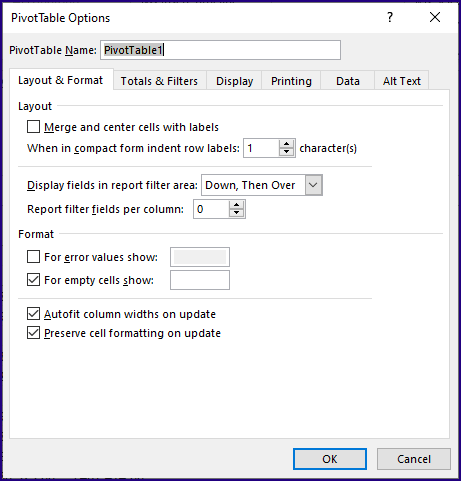
സ്റ്റൈലിംഗ് ഫീച്ചറുകൾ പരീക്ഷിക്കുന്നതാണ് മികച്ച മാർഗം. ഈ ലേഔട്ട്, ഫോർമാറ്റിംഗ് ഓപ്ഷനുകളെല്ലാം പരിചയപ്പെടാൻ.
5. ഒരു പിവറ്റ് ടേബിൾ ഫോർമാറ്റ് പകർത്തുന്നു
നിങ്ങളുടെ പിവറ്റ് ടേബിളിന്റെ ഫോർമാറ്റ് മറ്റ് വർക്ക്ഷീറ്റുകളിലോ നിലവിലുള്ള വർക്ക്ഷീറ്റിലോ പകർത്തണമെങ്കിൽ. നിങ്ങൾക്ക് ഇനിപ്പറയുന്നവ ചെയ്യാൻ കഴിയും.
- നിങ്ങളുടെ പിവറ്റ് ടേബിൾ പകർത്തുക.
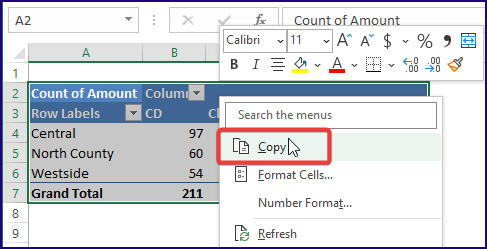
- ഒരു ശ്രേണി തിരഞ്ഞെടുക്കുക നിങ്ങളുടെ നിലവിലുള്ള വർക്ക്ഷീറ്റിലോ പുതിയ വർക്ക്ഷീറ്റിലോ നിങ്ങളുടെ ഡാറ്റ ഒട്ടിക്കാൻ താൽപ്പര്യപ്പെടുന്നു. നിങ്ങൾക്ക് ലഭ്യമായ പേസ്റ്റ് ഓപ്ഷനിലേക്ക് നേരിട്ട് ഡാറ്റ ഒട്ടിക്കാം അല്ലെങ്കിൽ പേസ്റ്റ് സ്പെഷ്യൽ ഫീച്ചർ ഉപയോഗിക്കാം.
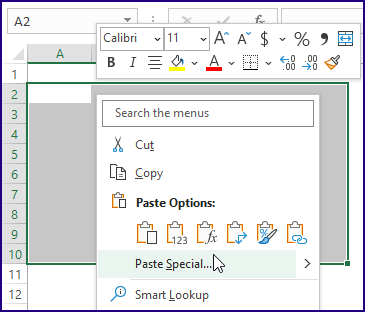
- സ്പെഷ്യൽ ഒട്ടിക്കുക ഫീച്ചർ, നിങ്ങൾ ഉപയോഗിക്കാൻ ആഗ്രഹിക്കുന്ന പേസ്റ്റ് ഓപ്ഷനിൽ ക്ലിക്ക് ചെയ്ത് ശരി ക്ലിക്ക് ചെയ്യുക.

കൂടുതൽ വായിക്കുക: അർഥവത്തായ ഡാറ്റാ വിശകലനത്തിനായി പിവറ്റ് ടേബിളുകൾ എങ്ങനെ സൃഷ്ടിക്കാം!
6. ലോക്കിംഗ് പിവറ്റ്ടേബിൾ ഫോർമാറ്റ്
- ആദ്യം, മുഴുവൻ പിവറ്റ് ടേബിളും തിരഞ്ഞെടുത്ത് നിങ്ങളുടെ മൗസിന്റെ വലത് ബട്ടണിൽ ക്ലിക്ക് ചെയ്ത് ഫോർമാറ്റ് സെല്ലുകൾ
- സംരക്ഷണത്തിൽ ഫോർമാറ്റ് സെല്ലുകൾ എന്ന ഓപ്ഷൻ ലോക്ക് ചെയ്ത ഓപ്ഷൻ അൺചെക്ക് ചെയ്ത് ശരി അമർത്തുക.

- അതിനുശേഷം മുകളിലുള്ള അവലോകനം ടാബിൽ, പ്രൊട്ടക്റ്റ് ഷീറ്റിൽ ക്ലിക്ക് ചെയ്യുക
- അൺലോക്ക് ചെയ്ത സെല്ലുകൾ തിരഞ്ഞെടുക്കുക എന്നതിൽ ഒരു ടിക്ക് മാർക്ക് ഇട്ട് സെറ്റ് ചെയ്യുക ഒരു പാസ്വേഡ്.
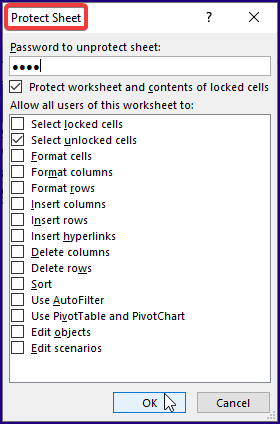
- ഇതിന് ശേഷം, പിവറ്റ് ടേബിൾ എഡിറ്റ് ചെയ്യാൻ നിങ്ങൾ ആഗ്രഹിക്കുമ്പോഴെല്ലാം, ചുവടെയുള്ള ചിത്രത്തിലെ പോലെ ഒരു ഡയലോഗ് ബോക്സ് ദൃശ്യമാകും.

- നിങ്ങൾക്ക് സംരക്ഷിത സെല്ലുകൾ അൺലോക്ക് ചെയ്യണമെങ്കിൽ, മുകളിലുള്ള അവലോകനം ക്ലിക്ക് ചെയ്യുക, തുടർന്ന് അൺപ്രൊട്ടക്റ്റ് ഷീറ്റിൽ<ക്ലിക്ക് ചെയ്യുക 2>.
- ഇത് ഒരു പാസ്വേഡ് ആവശ്യപ്പെടും (നിങ്ങൾ ഒന്ന് സജ്ജീകരിച്ചാൽ). പാസ്വേഡ് ടൈപ്പ് ചെയ്യുക. ഷീറ്റ് ഇപ്പോൾ അൺലോക്ക് ചെയ്തിരിക്കുന്നതായി നിങ്ങൾ കാണും.
ഉപസംഹാരം
Excel പിവറ്റ് ടേബിൾ ഫോർമാറ്റിംഗ് പ്രയോഗിക്കുന്നതിനോ മാറ്റുന്നതിനോ ഉള്ള ഓപ്ഷനുകൾ ഈ ലേഖനം കാണിക്കുന്നു. പിവറ്റ് ടേബിൾ ഫോർമാറ്റിംഗിന്റെ വിവിധ വശങ്ങളും അവയുടെ പ്രയോഗക്ഷമതയും ചർച്ചചെയ്യുന്നു. നിങ്ങളുടെ ആവശ്യകതകൾ നിറവേറ്റുന്നതിന് പിവറ്റ് ടേബിൾ ഫോർമാറ്റിംഗിനെക്കുറിച്ച് ഈ ലേഖനം വേണ്ടത്ര വെളിച്ചം വീശുമെന്ന് ഞങ്ങൾ പ്രതീക്ഷിക്കുന്നു. നിങ്ങൾക്ക് കൂടുതൽ വിശദീകരണം അല്ലെങ്കിൽ എന്തെങ്കിലും ചേർക്കാൻ ആവശ്യമുണ്ടെങ്കിൽ കമന്റ് ചെയ്യുക.
എക്സൽ-ലെ രസകരമായ ലേഖനങ്ങൾ കണ്ടെത്താൻ, Exceldemy, ഞങ്ങളുടെ ആകർഷണീയമായ വെബ്സൈറ്റ് പരിശോധിക്കുക.

